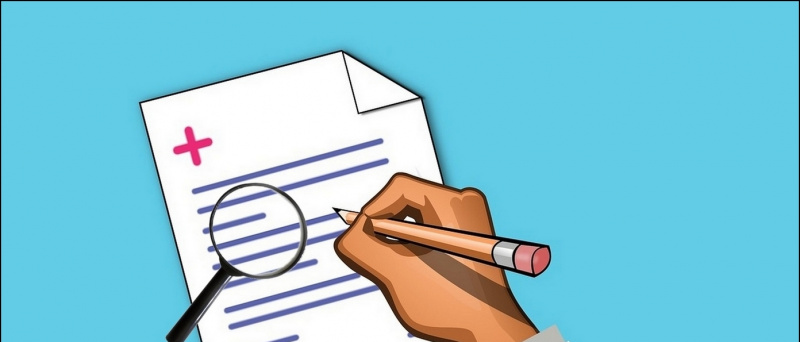Podczas pandemii możesz uczęszczać na zajęcia lub spotkania robocze Powiększenie siedząc w domu. Teraz podczas wideokonferencji możesz nie chcieć, aby inni widzieli Twoje tło, czy to z powodu bałaganu w pokoju, czy z innych powodów związanych z prywatnością. W tym artykule przedstawimy szybki i łatwy sposób rozmyć tło wideo podczas spotkania Zoom.
Powiązane | Jak korzystać z efektów twarzy 3D AR przy powiększaniu
Rozmyj tło wideo podczas rozmowy wideo z powiększeniem
Spis treści
- Rozmyj tło wideo podczas rozmowy wideo z powiększeniem
- Alternatywny sposób na rozmycie tła powiększenia
- Podsumowanie
Do tej pory ludzie to robili zastąpić ich tło z wirtualnym tłem w Zoom, gdy chcieli ukryć to, co się za nimi kryje. Jednak nie każdy czuł się komfortowo z wirtualnym tłem, ponieważ zazwyczaj nie działają one poprawnie bez zielonego ekranu lub spójnego oświetlenia.
Mimo że spóźnił się na imprezę, Zoom w końcu wprowadził funkcję rozmycia tła z najnowsza aktualizacja 5.5.0 , wydany 1 lutego 2021 r. Korzystając z nowej funkcji, możesz szybko zamazać wszystko inne poza sobą na spotkaniu, aby rozmawiać bez rozpraszania się.
Poniżej opisano, w jaki sposób możesz rozmyć tło wideo Zoom przed dołączeniem do spotkania lub podczas już trwającej wideokonferencji na komputerze. Ale zanim zaczniemy, upewnij się, że tak zaktualizuj klienta Zoom do nowej wersji , jeśli jeszcze nie.
jak ustawić niestandardowy dźwięk powiadomienia
Przed dołączeniem do spotkania
- Otwórz klienta Zoom na swoim komputerze.

- Kliknij Ustawienia ikona w prawym górnym rogu.

- Wybierz Tło i filtry z paska bocznego po lewej stronie.

- W obszarze Tła wirtualne wybierz Plama .
Powiększenie będzie teraz rozmywać tło, a to samo zostanie odzwierciedlone w czasie rzeczywistym w oknie podglądu. Możesz teraz zamknąć Ustawienia i dołączyć do spotkania z efektem rozmycia tła.
Podczas stałego spotkania
- Podczas spotkania kliknij strzałka skierowana w górę obok opcji Zatrzymaj wideo.

- Kliknij Wybierz wirtualne tło .

- Na następnym ekranie wybierz plik Plama efekt tła.
Efekt rozmycia tła zostanie zastosowany automatycznie do Twojego wideo podczas spotkania. Jeśli nie podoba Ci się efekt rozmycia, możesz przywrócić oryginalny film lub zastąpić tło obrazem lub filmem w tym samym menu „Tło i filtry” w ustawieniach powiększenia.
Uwaga: nie musisz mieć zielonego ekranu, aby użyć funkcji rozmycia. W rzeczywistości Zoom wyłącza opcję „Mam zielony ekran” po wybraniu opcji Rozmycie.
Alternatywny sposób na rozmycie tła powiększenia
Jeśli z jakiegoś powodu nie chcesz aktualizować klienta Zoom, możesz zastosować alternatywne podejście do rozmycia tła w rozmowie wideo Zoom.
Tutaj użyjemy funkcji wirtualnego tła Zoom, aby zastąpić tło już zamazanym obrazem. Dzięki temu będzie wyglądać, jakbyś zamazał tło, podczas gdy w rzeczywistości zamazałeś obraz. Obejmuje trzyetapowy proces, jak następuje.
Android niestandardowy dźwięk powiadomienia na kontakt
1. Zrób zdjęcie swojego tła

Na początek musisz kliknąć zdjęcie swojego tła. Możesz to zrobić za pomocą kamery internetowej, aplikacji Aparat w systemie Windows lub aplikacji PhotoBooth na komputerze Mac. Możesz też kliknąć zdjęcie aparatem w telefonie - po prostu trzymaj je na poziomie kamery internetowej, aby wszystko było wyrównane.
Upewnij się, że zdjęcie zostało zrobione w dobrym oświetleniu. Musi to być również rzeczywiste tło, w którym zamierzasz uczestniczyć w spotkaniu.
2. Dodaj rozmycie do zdjęcia w tle
Teraz dodaj efekt rozmycia do zrobionego zdjęcia w tle. Aby to zrobić:
- Otwórz przeglądarkę i przejdź do https://www.befunky.com/create/blur-image/ .

- Tutaj kliknij otwarty > Komputer i wybierz obraz tła.

- Po dodaniu obrazu ustaw żądaną intensywność rozmycia.

- Następnie kliknij Zapisać > Komputer .

- Ustaw jakość na 100 i kliknij Zapisać aby pobrać obraz.
3. Załaduj rozmyte tło w powiększeniu
Nadszedł czas, aby przesłać rozmyty obraz tła w Zoom za pomocą opcji wirtualnego tła.
- Otwórz Zoom na swoim komputerze i przejdź do Ustawienia .
- Tutaj wybierz Tło i filtry z paska bocznego.

- Kliknij + ikonę i dotknij Dodaj obraz na karcie Wirtualne tła.

- Wybierz rozmyty obraz tła, który edytowałeś.

- Obraz zastąpi teraz rzeczywiste tło, dając wrażenie rozmytego tła.
Jeśli masz zielony ekran, wybierz „Mam zielony ekran”, aby był bardziej spójny. Upewnij się również, że jesteś w odpowiednim oświetleniu, aby funkcja działała prawidłowo. Ta metoda jest dość żmudna, dlatego zaleca się zaktualizowanie Zoom do najnowszej wersji i użycie wbudowanej funkcji rozmycia tła.
Podsumowanie
To był krótki przewodnik po tym, jak rozmyć tło na spotkaniu Zoom, czy to przed dołączeniem do spotkania, czy podczas trwającej konferencji. Wypróbuj tę funkcję i daj mi znać w komentarzach poniżej. Czekaj na więcej takich porad i wskazówek.
Przeczytaj także Jak pisać / rysować na udostępnionym ekranie lub tablicy w powiększeniu .
Komentarze na FacebookuMożesz również śledzić nas, aby otrzymywać natychmiastowe wiadomości techniczne pod adresem fa wiadomości Google lub dołącz do porad i wskazówek, recenzji smartfonów i gadżetów GadgetsToUse Telegram Group lub subskrybuj najnowsze filmy z recenzjami Kanał Youtube GadgetsToUse.